

| ビルダーとエレメンツ(02) |
| カラーピッカー・新規作成・グリッド線の設定 |
| カラーピッカーの設定 |
 |
| 写真(1) |
| 写真(1)は、カラーピッカーを「Windows標準」に設定しています。 (1)エレメンツの「編集」→「環境設定」→「一般」をクリックします。 (2)「カラーピッカー」の初期設定「Adobe」を「Windows標準」にします。 |
|
|
 |
| 写真(2) |
| 写真(2)は、「カラーピッカー」が初期設定「Adobe」の状態です。 |
|
|
 |
| 写真(3) |
| 写真(3)は、「カラーピッカー」が「Windows標準」の状態です。ホームページビルダーと同じです。 |
|
|
| 「新規作成」画面の設定 |
 |
| 写真(4) |
| 写真(3)は、「新規作成」画面の設定です。 (1)エレメンツの「新規作成」をクリックします。 (2)「ドキュメントサイズ」は「カスタム」を選択します。 (3)幅は「1280(pixel)」、高さは「1280(pixel)」、解像度は「72(pixel)」に設定します。 |
|
|
| 「グリッド線」の設定 |
 |
| 写真(5) |
| 写真(5)は、「グリッド線」の設定です。 (1)エレメンツの「編集」→「環境設定」→「グリッド」をクリックします。 (2)カラーは「カスタム」、スタイルは「実線」、グリッド線は「8(pixel)」、分割数は「1」に設定します。 (3)エレメンツの「ビュー」→「グリッドにスナップ」を「オン」します。直線を引く時に便利な機能です。 |
|
|
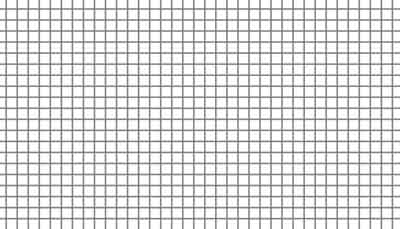 |
| 写真(6) |
| 写真(6)は、「グリッド線」の実行例です。 (1)グリッドは、切取りする時とか、直線を引いたりする時に使用します。 |
|
|
| 以上が設定の基礎基本 |